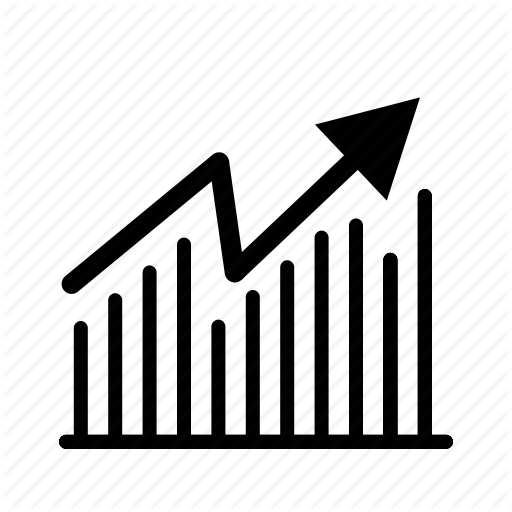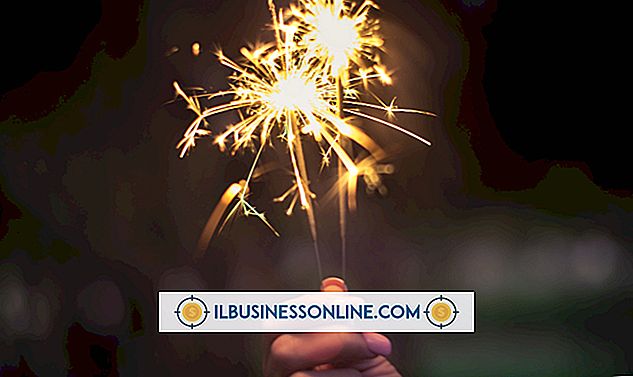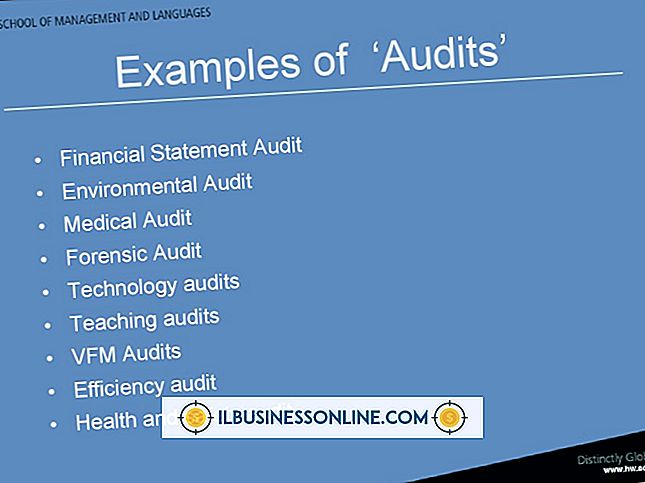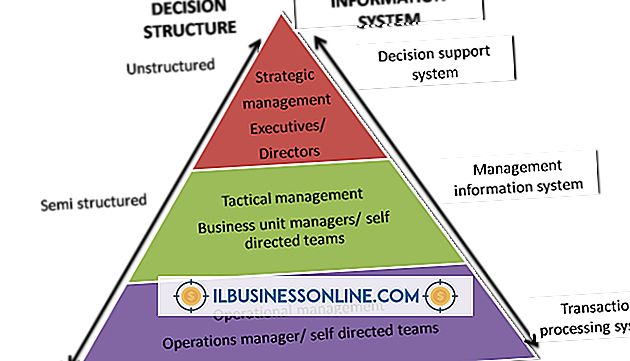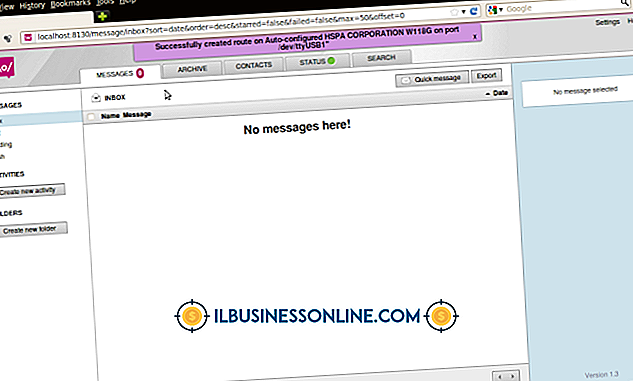Festlegen der Größe einer Tabelle in Word

Die Verwendung des Tools zum Erstellen und Einfügen von Tabellen in Microsoft Word mit Soforteinsatz kann eine Menge Zeit für das Einrichten sparen und bietet Ihnen eine schnelle Möglichkeit, Informationen in Ihren Word-Dokumenten zu korralieren. Die Standardeinstellungen des Tools sind jedoch möglicherweise nicht das, was Sie benötigen. Word erfordert nicht, dass Sie die über die Seite gestreckte Tabellengröße verwenden. Probieren Sie verschiedene Möglichkeiten aus, um die Tischgröße an Ihre Anforderungen anzupassen.
1
Starten Sie Microsoft Word. Klicken Sie auf die Registerkarte "Datei". Klicken Sie auf "Öffnen".
2
Suchen Sie nach der DOC- oder DOCX-Datei mit der zu korrigierenden Tabelle, und doppelklicken Sie auf den Dateinamen. Blättern Sie zu der Seite mit der Tabelle. Wenn Sie nicht die gesamte Tabelle sehen können, passen Sie den Ansichtsschieberegler unten rechts im Word-Arbeitsbereich an.
3.
Klicken Sie mit der rechten Maustaste irgendwo in eine Zelle der Tabelle. Klicken Sie auf "Table Properties". Das Fenster "Table Properties" wird angezeigt, wobei die Registerkarte "Table" bereits ausgewählt ist. Aktivieren Sie das Kontrollkästchen "Bevorzugte Breite", um das nebenstehende Textfeld zu aktivieren. Geben Sie eine Zahl für die Breite der Tabelle ein - standardmäßig fügt Word eine Tabelle hinzu, die sich über die gesamte Breite der Seite erstreckt - und klicken Sie auf "OK". Word passt die Zellbreite gleichmäßig über die Spalten der Tabelle an.
4
Fügen Sie der Tabelle Länge hinzu, indem Sie zusätzliche Zeilen einfügen. Klicken Sie mit der rechten Maustaste auf eine beliebige Zelle in der Tabelle. Klicken Sie auf "Einfügen". Wählen Sie "Zeilen oben einfügen", um eine Zeile oberhalb der Zeile, in der Sie sich befinden, hinzuzufügen, oder "Zeile unten einfügen", um eine Zeile unterhalb der Zeile einzufügen, in der Sie sich befinden. Sie können auf diese Weise auch Spalten hinzufügen, die Tabellengröße selbst wird jedoch nicht beeinflusst.
5
Bewegen Sie den Mauszeiger über den linken oder rechten Rand der Tabelle. Der Cursor ändert sich in einen Doppelpfeil. Klicken Sie auf den Rand und ziehen Sie ihn nach links oder rechts, um die Tabellenbreite zu vergrößern oder zu verkleinern. Dieser Vorgang funktioniert auch am unteren Rand der Tabelle, um die Länge der Tabelle zu erhöhen, jedoch nicht am oberen Rand.
6
Entfernen Sie ganze Zeilen aus der Tabelle, um sie zu verkleinern, indem Sie die Zeilen hervorheben. Klicken Sie mit der rechten Maustaste irgendwo in den hervorgehobenen Bereich und klicken Sie auf "Zellen löschen". Klicken Sie auf das Optionsfeld "Ganze Zeile löschen" und auf "OK". Sie können die Tabellengröße auch ändern, indem Sie eine Spalte markieren, mit der rechten Maustaste klicken und "Spalten löschen" auswählen . ”
7.
Vergrößern oder verkleinern Sie den Abstand einer Zelle, indem Sie auf die Linie klicken, die sie von der nächsten Zelle trennt, entweder oben / unten oder links / rechts. Ziehen Sie diese Linie nach oben oder unten oder nach links oder rechts und ändern Sie die Größe dieses Teils der Tabelle.